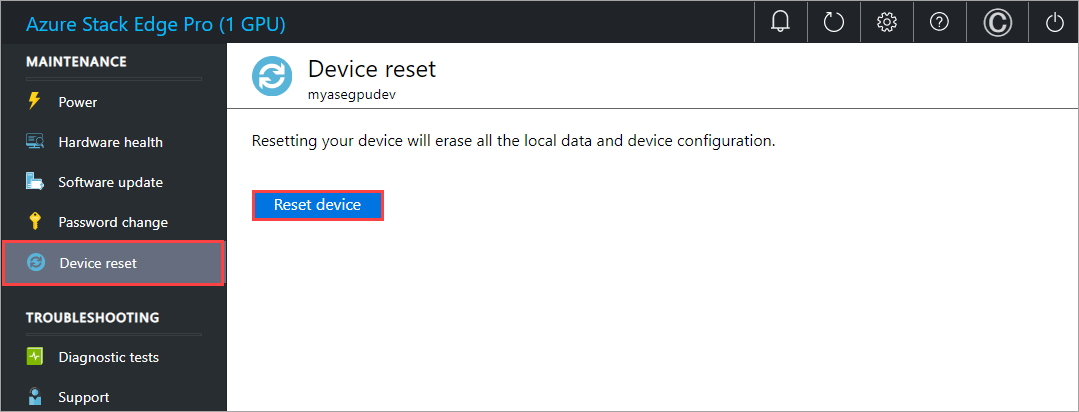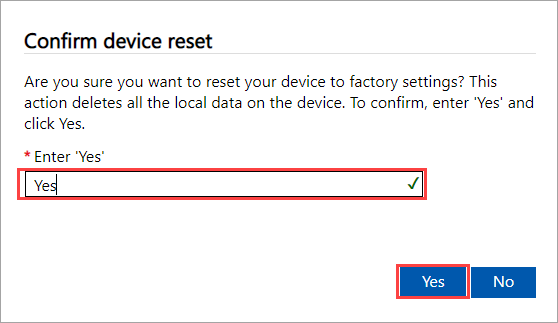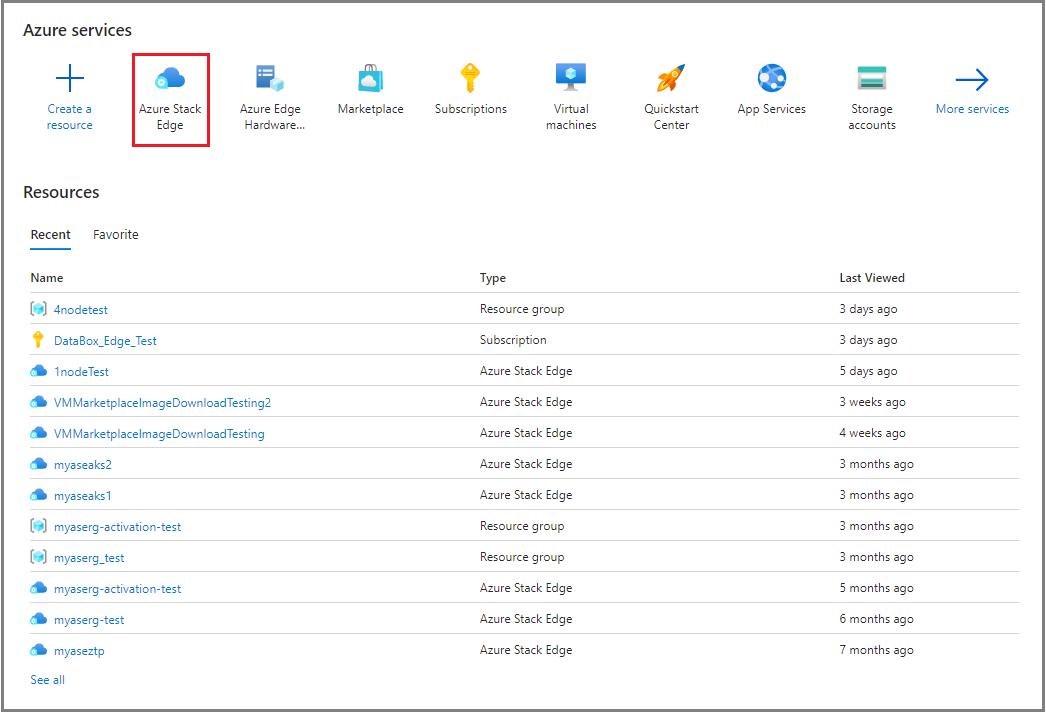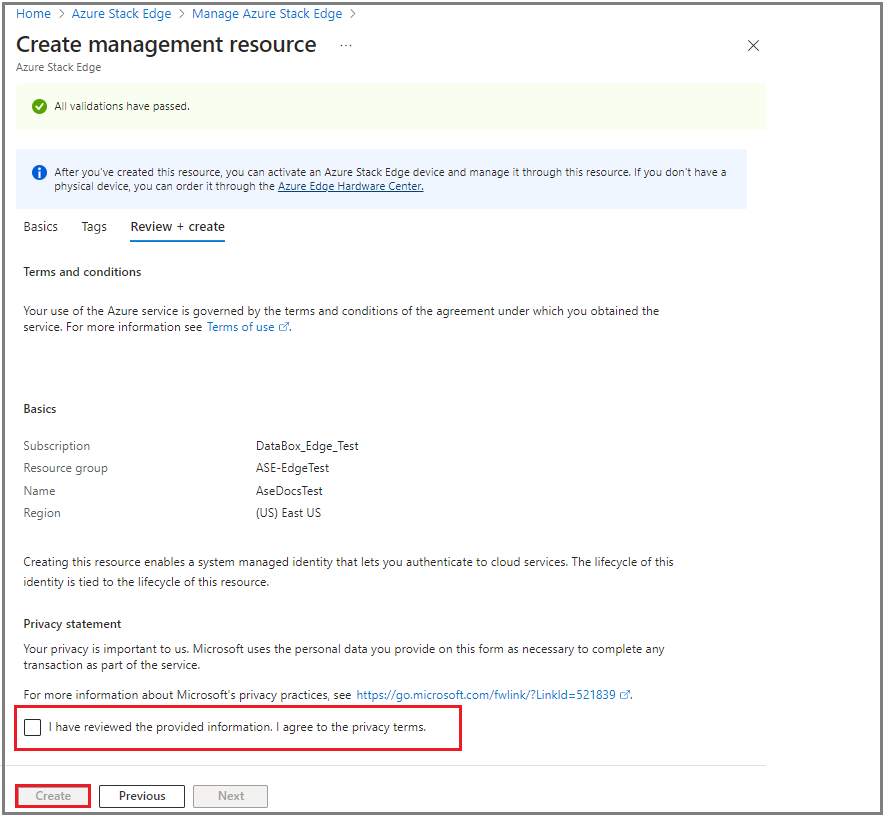ŞUNLAR IÇIN GEÇERLIDIR: Azure Stack Edge Pro - GPU
Azure Stack Edge Pro - GPU Azure Stack Edge Pro 2
Azure Stack Edge Pro 2 Azure Stack Edge Pro R
Azure Stack Edge Pro R Azure Stack Edge Mini R
Azure Stack Edge Mini R
Bu makalede, cihazla ilgili sorun yaşıyorsanız veya başka bir nedenle yeni bir başlangıç yapmanız gerekiyorsa Azure Stack Edge cihazını sıfırlama, yeniden yapılandırma ve yeniden etkinleştirme işlemleri açıklanmaktadır.
Verileri kaldırmak için cihazı sıfırladıktan sonra cihazı yeni bir kaynak olarak yeniden etkinleştirmeniz gerekir. Bir cihazı sıfırlamak cihaz yapılandırmasını kaldırır, bu nedenle cihazı yerel web kullanıcı arabirimi aracılığıyla yeniden yapılandırmanız gerekir.
Örneğin, mevcut bir Azure Stack Edge kaynağını yeni bir aboneliğe taşımanız gerekebilir. Bunu yapmak için şunları yapabilirsiniz:
- Cihazı sıfırlama başlığındaki adımları izleyerek cihazdaki verileri sıfırlayın.
- Mevcut cihazınızla yeni aboneliği kullanan yeni bir kaynak oluşturun ve ardından cihazı etkinleştirin. Cihazı yeniden etkinleştirme'deki adımları izleyin.